Maison >interface Web >js tutoriel >Explication détaillée de l'installation et de l'utilisation de l'outil de test JavaScript Karma-Jasmine_javascript skills
Explication détaillée de l'installation et de l'utilisation de l'outil de test JavaScript Karma-Jasmine_javascript skills
- WBOYWBOYWBOYWBOYWBOYWBOYWBOYWBOYWBOYWBOYWBOYWBOYWBoriginal
- 2016-05-16 15:28:041494parcourir
1.Introduction au Karma
Karma est le nouveau nom de Testacular. En 2012, Testacular open source de Google. En 2013, Testacular a été renommé Karma. Karma est un nom très mystérieux, qui signifie destin et karma dans le bouddhisme. Il est encore plus imprévisible qu'un nom comme Cassandra !
Karma est un outil de gestion du processus d'exécution de tests JavaScript (Test Runner) basé sur Node.js. Cet outil peut être utilisé pour tester tous les principaux navigateurs Web, peut également être intégré aux outils CI (intégration continue) et peut également être utilisé avec d'autres éditeurs de code. Une fonctionnalité puissante de cet outil de test est qu'il peut surveiller (observer) les modifications des fichiers, puis les exécuter lui-même et afficher les résultats des tests via console.log.
2.Introduction au jasmin
Jasmine est un framework de test JavaScript BDD (behavior-driven development) qui ne dépend d'aucun autre composant JavaScript. Il a une syntaxe claire et claire, vous permettant d'écrire facilement du code de test. C'est un bon choix de framework de test pour le développement basé sur JavaScript.
Les plus populaires sont Qunit et Jasmine. Si vous souhaitez connaître la différence entre les deux plus en détail, veuillez cliquer sur la comparaison des frameworks de tests unitaires Javascript Qunit et Jasmine.
Script House souhaite rappeler à tous que vous devez faire attention : les liens d'information apparaissant dans cet article, l'installation du plug-in karma, etc. peuvent devoir être contournés avant de pouvoir être exécutés correctement.
Étape 1 : Installer Node.JS (version : v0.12.4, windows-64)
Karma fonctionne sur Node.js, nous devons donc d'abord installer Node.js. Allez sur https://nodejs.org/download/ pour télécharger la version NodeJS requise pour votre système. J'ai téléchargé la version msi Windows 64 bits.
Après le téléchargement, double-cliquez sur node-v0.12.4-x64.msi pour l'exécuter et l'installer. Je n'entrerai pas dans les détails à ce sujet. Passez simplement à l'étape suivante. annuaire.
Figure 1 (sélectionnez le contenu de l'installation, la valeur par défaut suffit) :
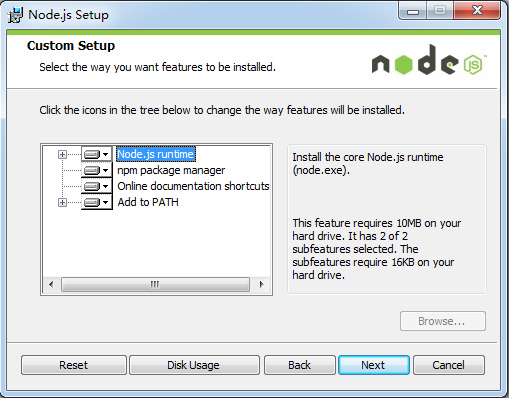
Étape 2 : Installer Karma
Programme de ligne de commande pour exécuter Node.js : invite de commande Node.js :
Figure 2 (dans "Démarrer->Tous les programmes->Node.js") :
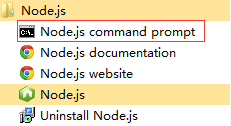
Figure 3 (nous l'installerons sous le chemin E:Karma) :
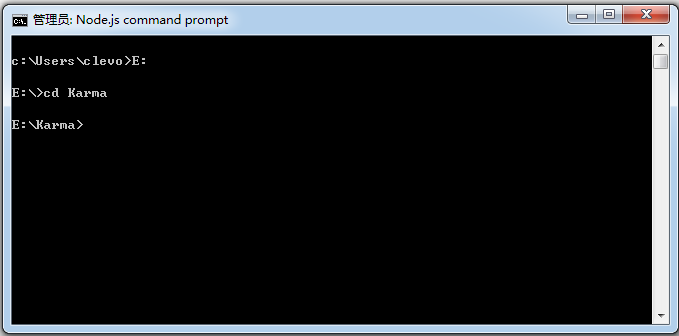
Entrez la commande pour installer Karma :
npm install karma --save-dev
Figure 4 (une fois Karma installé) :
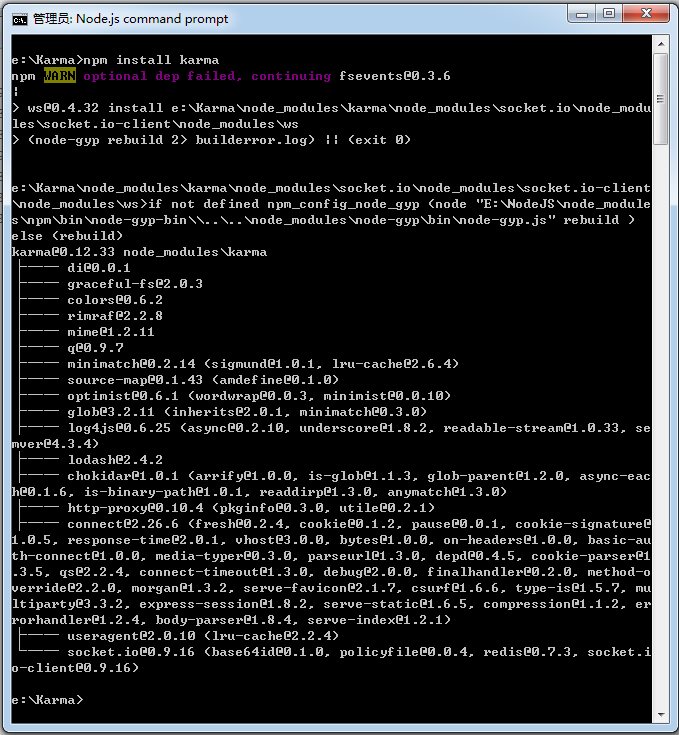
Étape 3 : Installez le plug-in karma-jasmine/karma-chrome-launcher
Continuez à saisir la commande npm pour installer les plug-ins karma-jasmine et karma-chrome-launcher :
npm installe karma-jasmine karma-chrome-launcher --save-dev
Figure 5 (une fois karma-jasmine et karma-chrome-launcher installés) :
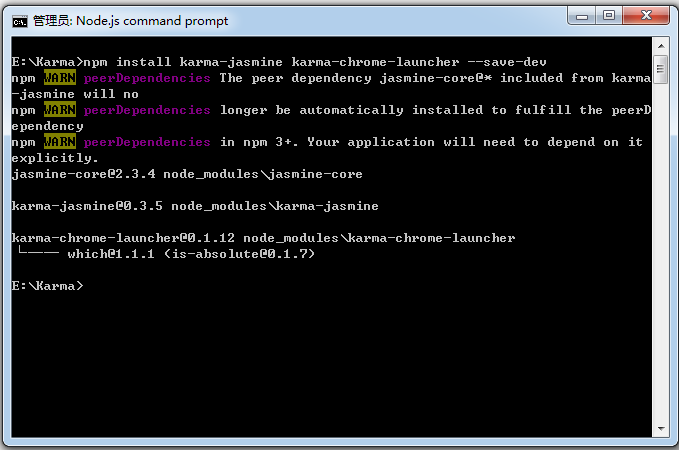
Étape 4 : Installer karma-cli
karma-cli est utilisé pour simplifier l'appel de karma. La commande d'installation est la suivante, où -g représente le paramètre global, afin que vous puissiez utiliser karma très facilement à l'avenir :
npm install -g karma-cli
Figure 6 (une fois karma-cli installé) :
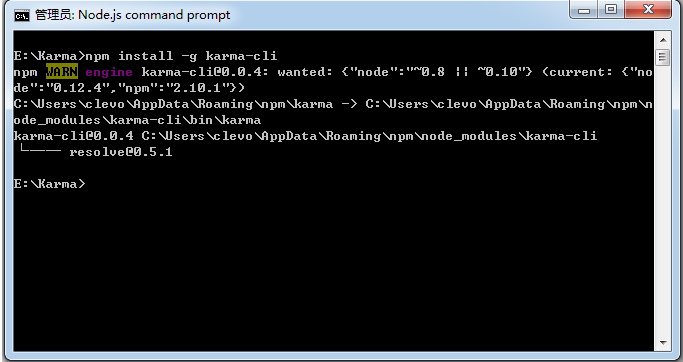
Karma-Jasmine est installé :
Figure 7 (Une fois l'installation terminée, il y aura un répertoire node_modules sous le dossier E:Karma, qui contient les répertoires karma, karma-jasmine, karma-chrome-launcher qui viennent d'être installés, et bien sûr le répertoire jasmine-core ) :
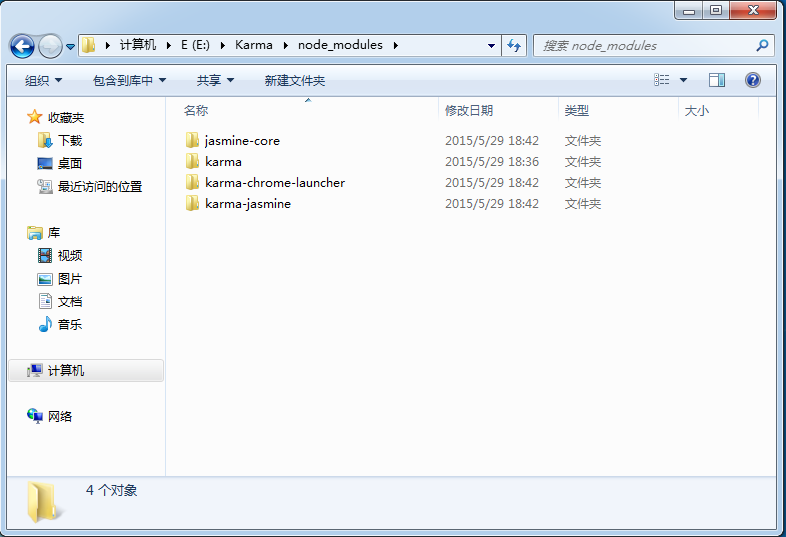
Activez Karma :
Entrez la commande :
le karma commence
Figure 8 (Après l'exécution, une ligne d'informations INFO apparaît comme indiqué sur la figure, et il n'y a pas d'autres invites ni actions, car nous n'avons pas configuré les paramètres de démarrage de karma pour le moment. Nous ajouterons karma.conf .js plus tard, afin que karma démarre automatiquement le navigateur et exécute le scénario de test) :
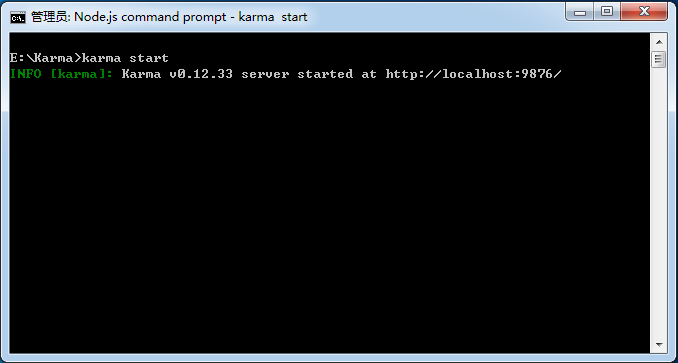
Figure 9 (ouvrez Chrome manuellement, saisissez localhost:9876, si vous voyez cette page, cela prouve que l'installation a réussi) :
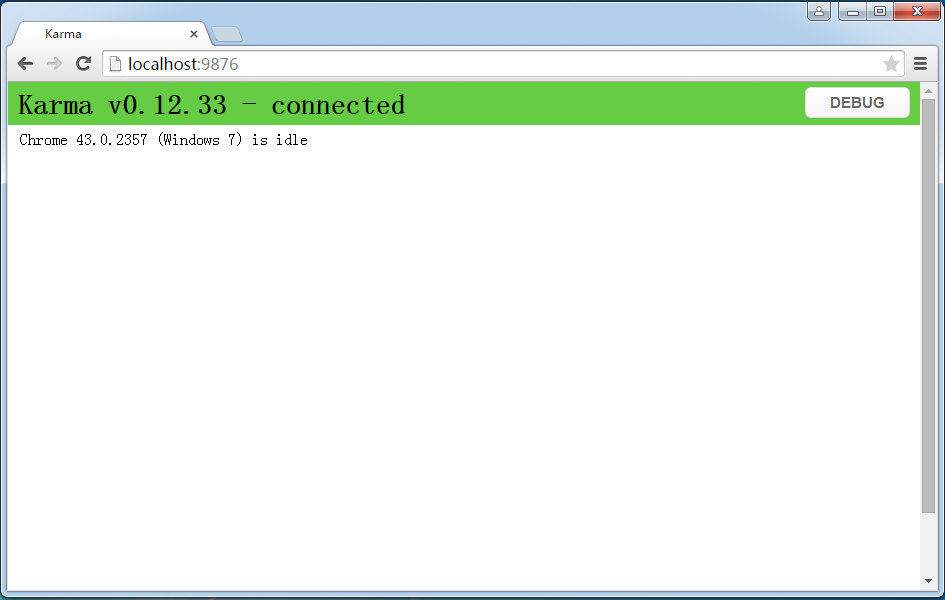
Configuration Karma Jasmin :
Exécutez la commande init pour configurer :
initialisation du karma
Figure 10 (tous les problèmes de configuration par défaut) :
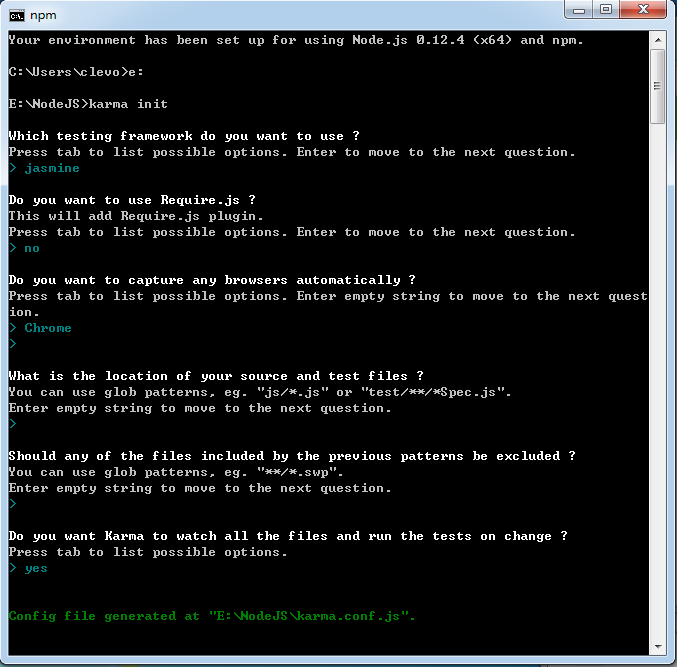
Description :
1. Cadre de test : Bien sûr, nous choisissons le jasmin
2. S'il faut ajouter le plug-in Require.js
3. Sélectionnez le navigateur : Nous choisissons Chrome
4. Testez le paramètre de chemin de fichier. Les fichiers peuvent être mis en correspondance à l'aide de caractères génériques. Par exemple, *.js correspond à tous les fichiers js du répertoire spécifié (en fonctionnement réel, il s'avère que ce chemin est le chemin relatif du karma. .conf.js Voir ci-dessous pour plus de détails sur la configuration réelle du test et les instructions données)
.
5. Fichiers qui doivent être exclus dans le chemin du fichier de test
6. S'il faut autoriser Karma à surveiller les fichiers. Oui signifie que lorsque les fichiers dans le chemin de test changent, Karma testera automatiquement
Exemple que j'ai testé sur une machine virtuelle :
Figure 11 (TestFiles et NodeJS sont dans le répertoire racine du lecteur E, karma.conf.js est dans le répertoire racine du dossier NodeJS) :
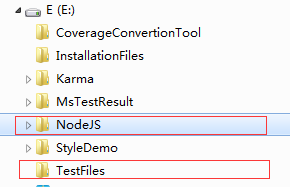
Ce qui suit est le contenu complet de karma.conf.js :
// Karma configuration
// Generated on Fri May :: GMT+ (中国标准时间)
module.exports = function(config) {
config.set({
// base path that will be used to resolve all patterns (eg. files, exclude)
basePath: '../TestFiles',
// frameworks to use
// available frameworks: https://npmjs.org/browse/keyword/karma-adapter
frameworks: ['jasmine'],
// list of files / patterns to load in the browser
files: [
'*.js'
],
// list of files to exclude
exclude: [
],
// preprocess matching files before serving them to the browser
// available preprocessors: https://npmjs.org/browse/keyword/karma-preprocessor
preprocessors: {
},
// test results reporter to use
// possible values: 'dots', 'progress'
// available reporters: https://npmjs.org/browse/keyword/karma-reporter
reporters: ['progress'],
// web server port
port: ,
// enable / disable colors in the output (reporters and logs)
colors: true,
// level of logging
// possible values: config.LOG_DISABLE || config.LOG_ERROR || config.LOG_WARN || config.LOG_INFO || config.LOG_DEBUG
logLevel: config.LOG_INFO,
// enable / disable watching file and executing tests whenever any file changes
autoWatch: true,
// start these browsers
// available browser launchers: https://npmjs.org/browse/keyword/karma-launcher
browsers: ['Chrome'],
// Continuous Integration mode
// if true, Karma captures browsers, runs the tests and exits
singleRun: false
});
};
Description :
Si tous les fichiers de test sont dans le même répertoire, nous pouvons définir basePath (qui est également un chemin relatif par rapport au fichier karma.conf.js), puis spécifier les fichiers. À ce stade, les fichiers sont les chemins relatifs de. fichiers dans le répertoire basePath
Bien sûr, vous pouvez également ne pas définir basePath et utiliser directement le chemin relatif du fichier par rapport au fichier karma.conf.js. Dans cet exemple, si nous gardons basePath comme vide par défaut, la configuration des fichiers devrait être :
files: [
'../TestFiles/jasmineTest.js',
'../TestFiles/test.js'
]
test.js内容:
function TT() {
return "abc";
}
jasmineTest.js内容:
describe("A suite of basic functions", function () {
it("test", function () {
expect("abc").toEqual(TT());
});
});
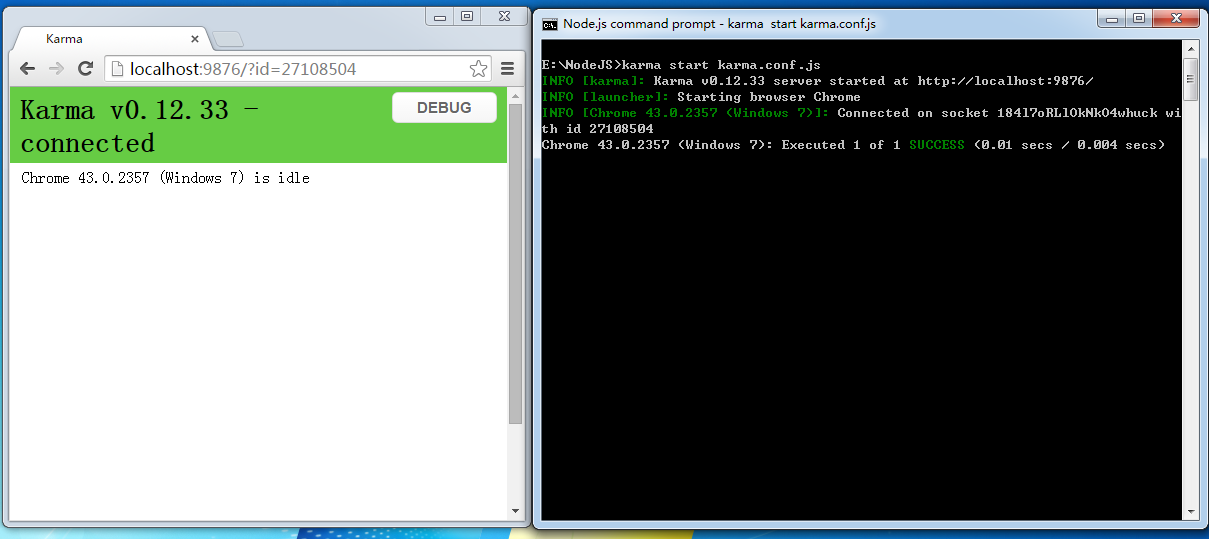
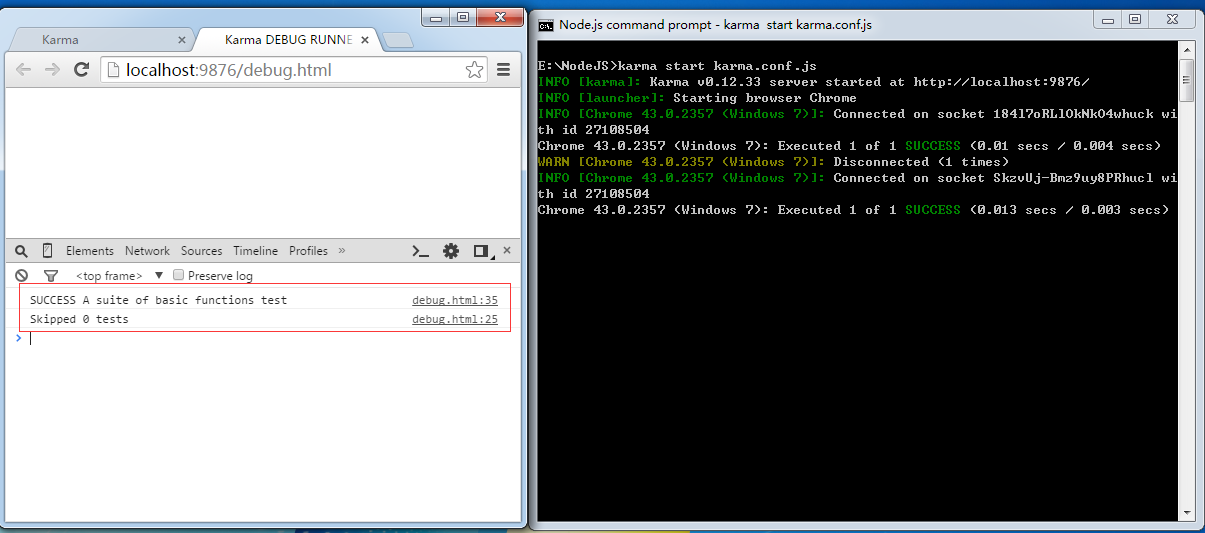
describe("A suite of basic functions", function () {
it("test", function () {
expect("abcd").toEqual(TT());
});
});
由于我们在karma.conf.js中设置了autoWatch为true:
autoWatch: true
Karma将自动执行测试用例,由于本例测试用例未通过,因此在屏幕上打印出了错误信息,Chrome的Console窗口中的日志信息需要刷新debug.html后显示。
图14(Karma自动检测到文件变化并自动重新执行了测试用例):
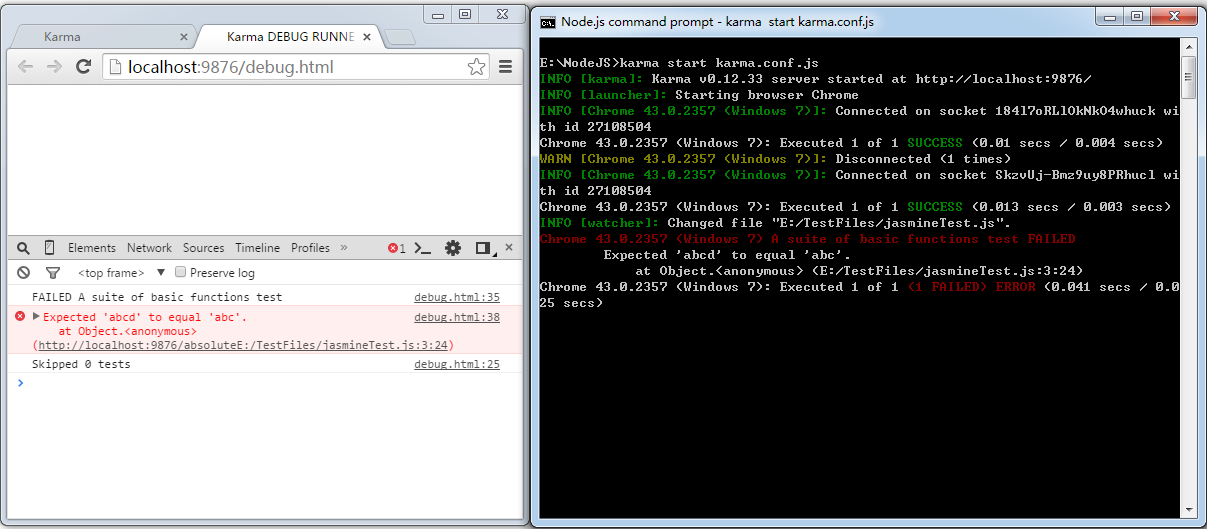
代码覆盖率:
如果你还想查看测试的代码覆盖率,我们可以安装karma-coverage插件,安装命令为:
npm install karma-coverage
图15(安装karma-coverage的过程):
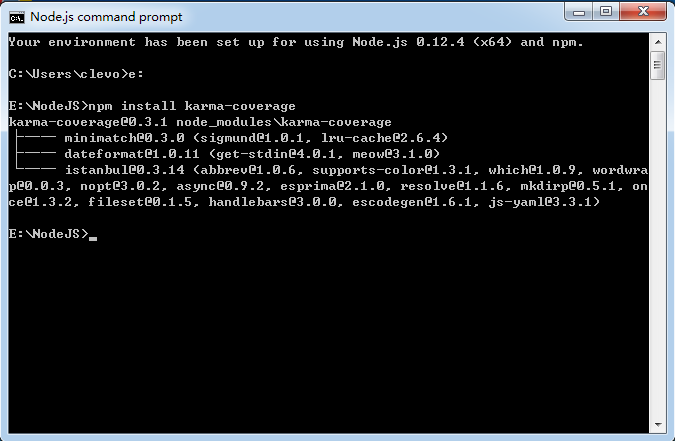
修改karma.conf.js,增加覆盖率的配置:
图16(主要是变动了以下三个配置节点,其他的配置内容不变):
// preprocess matching files before serving them to the browser
// available preprocessors: https://npmjs.org/browse/keyword/karma-preprocessor
preprocessors: {
'../TestFiles/test.js':'coverage'
},
// test results reporter to use
// possible values: 'dots', 'progress'
// available reporters: https://npmjs.org/browse/keyword/karma-reporter
reporters: ['progress','coverage'],
coverageReporter:{
type:'html',
dir:'../TestFiles/coverage/'
},
变动如下:
在reporters中增加coverage
preprocessors中指定js文件
添加coverageReporter节点,将覆盖率报告类型type设置为html,输入目录dir指定到你希望的目录中
此时完整的karma.conf.js如下:
// Karma configuration
// Generated on Fri May 29 2015 19:30:26 GMT+0800 (中国标准时间)
module.exports = function(config) {
config.set({
// base path that will be used to resolve all patterns (eg. files, exclude)
basePath: '',
// frameworks to use
// available frameworks: https://npmjs.org/browse/keyword/karma-adapter
frameworks: ['jasmine'],
// list of files / patterns to load in the browser
files: [
'../TestFiles/jasmineTest.js',
'../TestFiles/test.js'
],
// list of files to exclude
exclude: [
],
// preprocess matching files before serving them to the browser
// available preprocessors: https://npmjs.org/browse/keyword/karma-preprocessor
preprocessors: {
'../TestFiles/test.js':'coverage'
},
// test results reporter to use
// possible values: 'dots', 'progress'
// available reporters: https://npmjs.org/browse/keyword/karma-reporter
reporters: ['progress','coverage'],
coverageReporter:{
type:'html',
dir:'../TestFiles/coverage/'
},
// web server port
port: 9876,
// enable / disable colors in the output (reporters and logs)
colors: true,
// level of logging
// possible values: config.LOG_DISABLE || config.LOG_ERROR || config.LOG_WARN || config.LOG_INFO || config.LOG_DEBUG
logLevel: config.LOG_INFO,
// enable / disable watching file and executing tests whenever any file changes
autoWatch: true,
// start these browsers
// available browser launchers: https://npmjs.org/browse/keyword/karma-launcher
browsers: ['Chrome'],
// Continuous Integration mode
// if true, Karma captures browsers, runs the tests and exits
singleRun: false
});
};
执行命令:
karma start karma.conf.js
图17(执行命令后,在配置文件coverageReporter节点中指定的dir中,我们将找到生成的覆盖率报告,karma-coverage还生成了一层子文件夹,对应于执行测试的浏览器+版本号+操作系统版本):
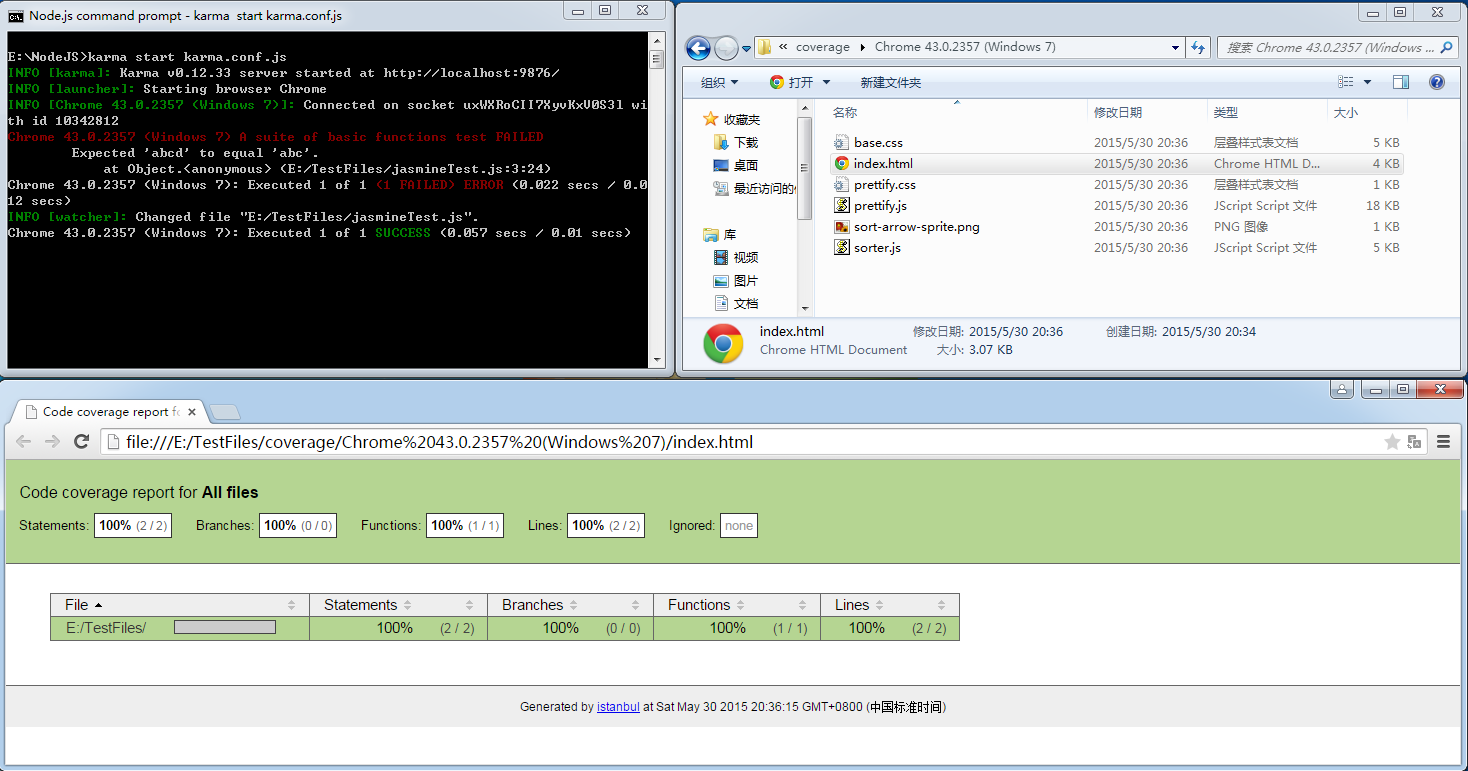
Articles Liés
Voir plus- Une analyse approfondie du composant de groupe de liste Bootstrap
- Explication détaillée du currying de la fonction JavaScript
- Exemple complet de génération de mot de passe JS et de détection de force (avec téléchargement du code source de démonstration)
- Angularjs intègre l'interface utilisateur WeChat (weui)
- Comment basculer rapidement entre le chinois traditionnel et le chinois simplifié avec JavaScript et l'astuce permettant aux sites Web de prendre en charge le basculement entre les compétences en chinois simplifié et traditionnel_javascript

